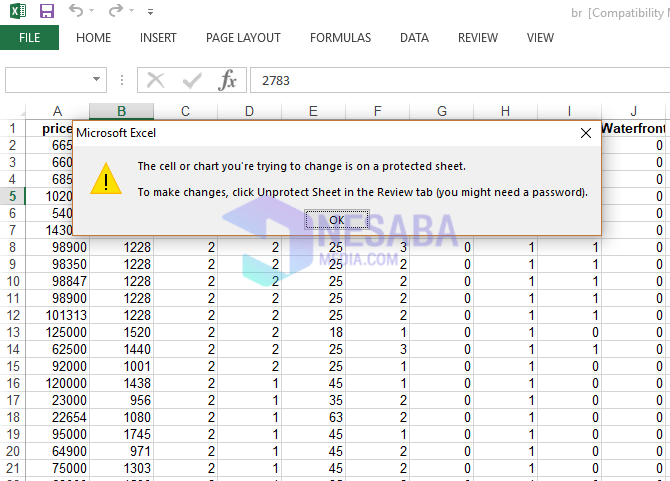Android에서 Excel 파일을 쉽게 여는 8 단계
사용할 수있는 몇 가지 Android 애플리케이션이 있습니다.Excel 파일을 포함한 사무실 파일에 액세스하기 위해 이러한 응용 프로그램에는 WPS Office, Microsoft Office Mobile, Office Suite Pro, Polaris Office 및 Docs To Go가 포함됩니다.
이 응용 프로그램 중 일부에서 나는 여기 있습니다이 응용 프로그램은 파일을 열거 나 편집 할 때 매우 가볍고 빠르기 때문에 WPS Office를 사용합니다. 또한 WPS Office 응용 프로그램은 사용자가 가장 많이 다운로드 한 응용 프로그램입니다.
Excel 파일을 여는 것 외에도 WPS 응용 프로그램Office는 파일을 편집하고 만들 수도 있습니다. 또한 Excel 파일, Word, PDF 및 PPT 파일뿐만 아니라 WPS 응용 프로그램에서 열고 편집하고 만들 수도 있습니다.
Android에서 Excel 파일을 여는 방법
컴퓨터 나 랩톱에있는 여러 사무실 장치를 사용하는 데 익숙한 사람에게는 반드시 Android 전화에 설치할 수있는 장치가 필요합니다.
랩탑에서 HP로 데이터를 복사하고 이동하는 데 있어서는 휴대폰이나 태블릿을 사용하는 작업이 상당히 어려워집니다.
모든 작품이 독창적이지만응용 프로그램에서 한 번에 수행됩니다. 이제이 WPS Office 응용 프로그램은 스마트 폰에서 Excel 파일과 같은 Office 파일을 열고 편집하고 만드는 도구로 적합합니다.
1. 우선, 응용 프로그램을 다운로드하여 설치하십시오 WPS 사무소 Google Play 스토어를 통해 휴대 기기에서
2. WPS Office 응용 프로그램이 HP 장치에 이미 설치되어 있으면 WPS Office 응용 프로그램을 엽니 다. 그림의 예와 같습니다.

3. WPS Office 응용 프로그램이 열려 있으면 열려는 Excel 파일을 찾으십시오. 파일 검색 필드에서 파일을 찾거나 탭으로 Excel 파일을 열 수도 있습니다 열어 봐 파일 검색 열 아래에 있습니다. 그런 다음 열려는 Excel 파일의 위치를 찾으십시오. 그림의 예와 같습니다.

4. Excel 파일이 열려 있으면 Excel 파일을 탭하십시오. 그림의 예와 같습니다.

5. 그러면 Excel 파일이 열립니다. 그림의 예와 같습니다.
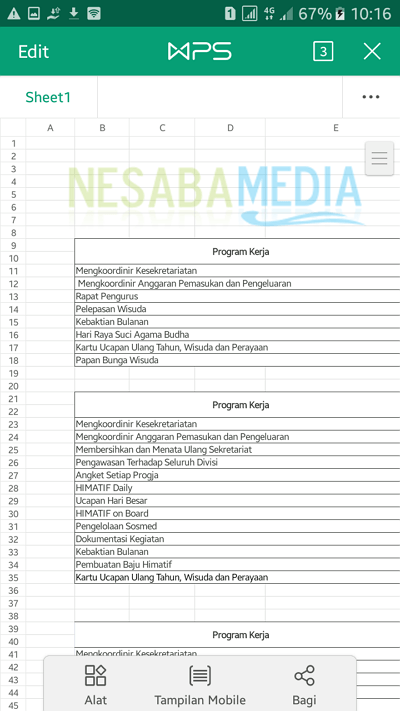
6. 위에서 설명한 것처럼 WPS Office에서 파일을 편집 할 수도 있습니다. 편집, 삭제 또는 추가하려는 부분을 탭하여.
7. 또는 새 파일을 만들려면 탭 알림 + 왼쪽 하단에 있습니다. 그림의 예와 같습니다.

8. 생성하려는 파일 형식을 선택하십시오. 그림의 예와 같습니다.

어떻게 쉬운가요? 이 응용 프로그램을 사용하면 Excel 파일을 매우 쉽게 열고 작업 문서에 매우 쉽게 액세스 할 수 있습니다. 필요한 파일 형식은 하나의 응용 프로그램 인 WPS Office에서 사용할 수 있습니다.
그것은 여는 방법에 대한 빠른 자습서입니다물론 Android의 Excel 파일을 쉽고 정확하게,이 기사는 Android에서 Excel 파일 또는 기타 딥 파일을 만드는 방법을 이해하는 데 도움이됩니다. Android Mobile에서 Excel 파일을 여는 방법에 대한이 기사가 도움이 되길 바랍니다. 행운을 빈다